时间:2018-10-26 09:01:30 作者:wenjun 来源:系统之家 1. 扫描二维码随时看资讯 2. 请使用手机浏览器访问: https://m.xitongzhijia.net/xtjc/20181026/138799.html 手机查看 评论 反馈
如何用ai设计柿子树插画?秋天来了,柿子成熟了。想要用ai画一棵柿子树?但是又不知道怎么用ai画柿子树的插图。下面就跟着小编一起来看一下用ai设计柿子树插画的具体方法。
1、首先打开ai,进入到主界面后,先使用圆形工具在绘图区画一个“月亮”。(作为背景用)之后我们给这个正圆形填充橙色,用网络渐变工具使橙色出现在黄色的后面。
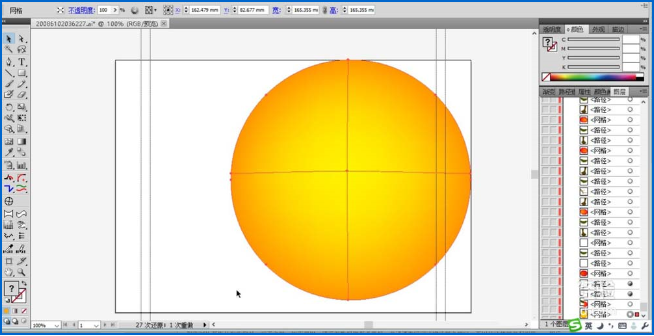
2、现在我们来画柿子。使用圆形工具画出柿子的轮廓(如下图)然后给其填充进红色,用网络渐变工具使红色出现在橙色的后面,给人呈现出一种柿子由橙色到火红色的渐变。
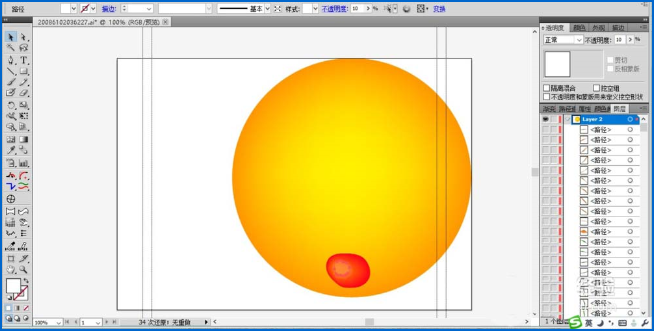
3、用上面的步骤绘制出更多的柿子(如下图)
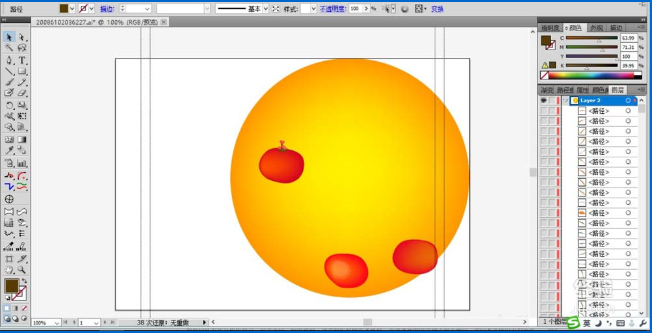
4、接下来绘制柿子树的枝条。让柿子在枝条的末端呈现出来并用暗绿色填充。
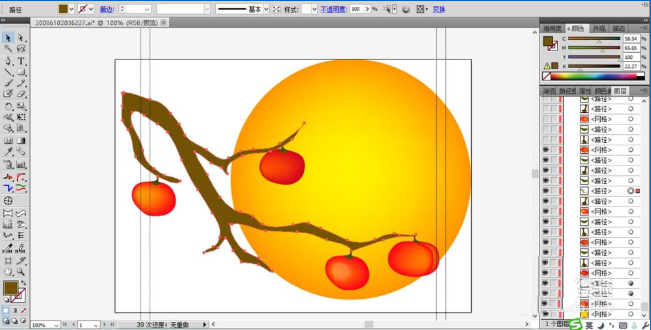
5、枝条绘制好以后,让柿子挂满枝条(就是绘制更多的柿子),在枝条的边缘绘制出暗区并用暗色调的绿色填充。
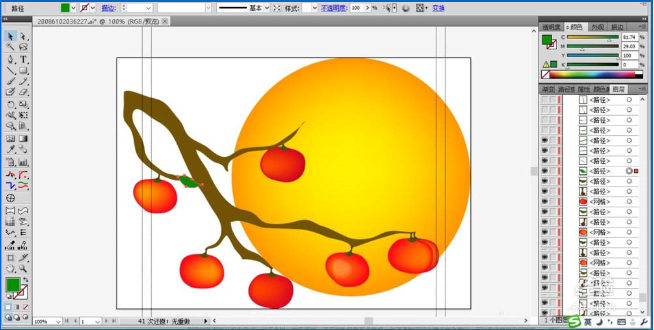
6、现在画茎杆与叶片。在柿子与枝条的连接处画出绿色的茎杆与叶片,用绿色填充,使每一个柿子都有绿叶陪衬。(如下图)
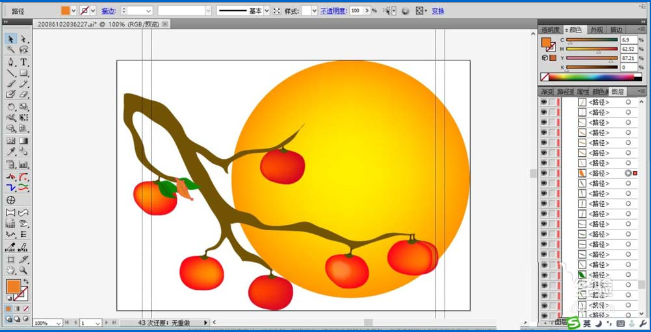
7、复制绿叶,用褐色填充。进过褐色树叶的陪衬使得绿叶更加绿。柿子树插画就完成了。
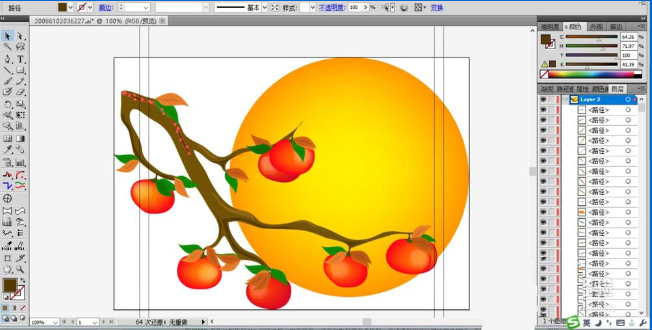
上面就是用ai设计柿子树插画的教程,是不是非常简单?请继续关注系统之家。
发表评论
共0条
评论就这些咯,让大家也知道你的独特见解
立即评论以上留言仅代表用户个人观点,不代表系统之家立场